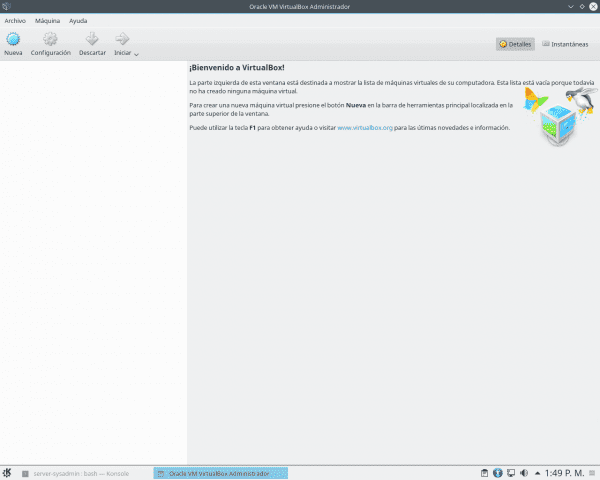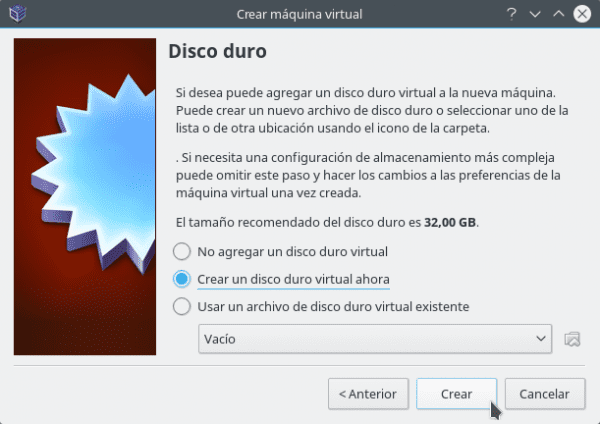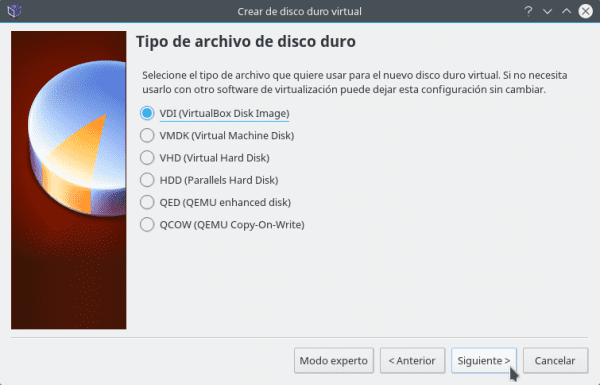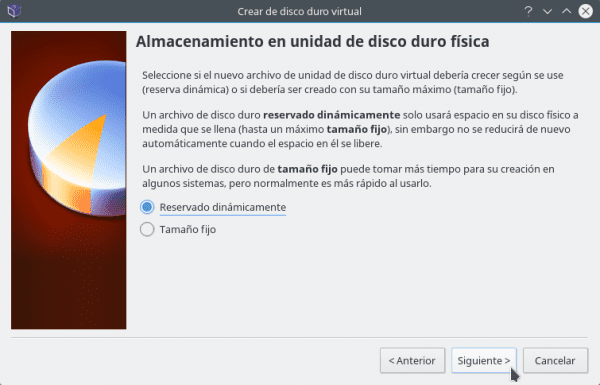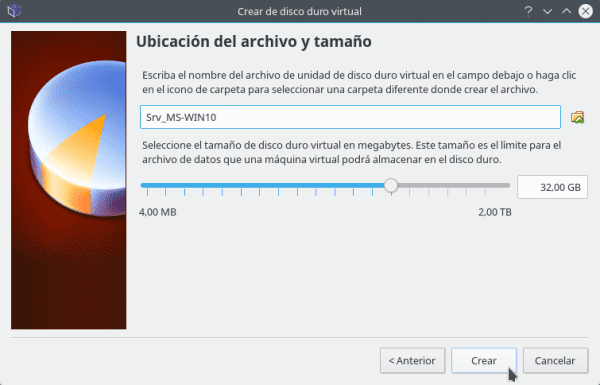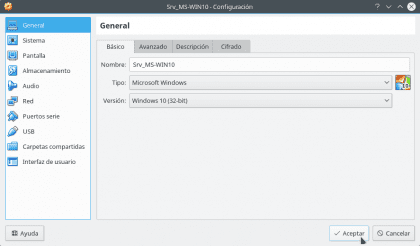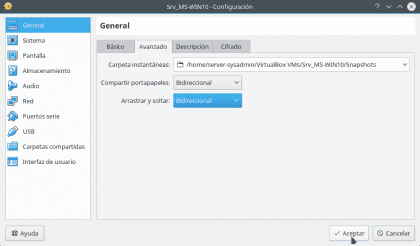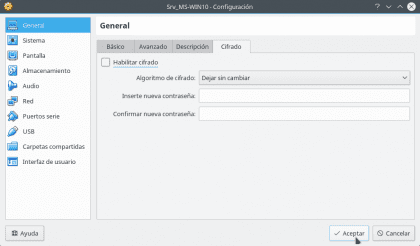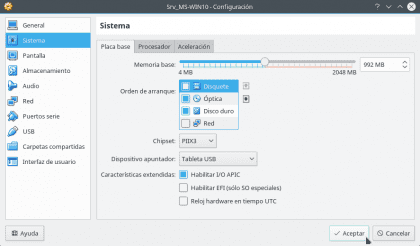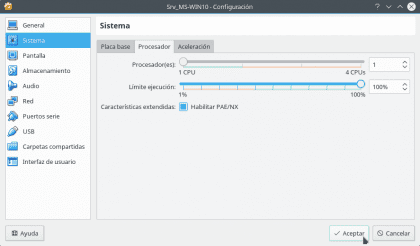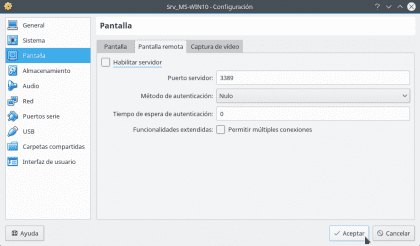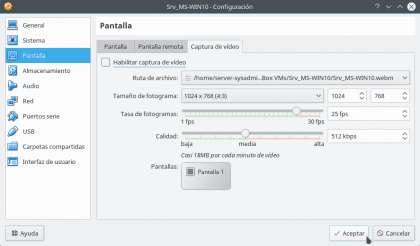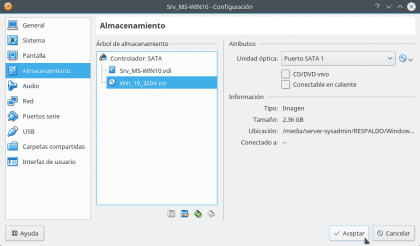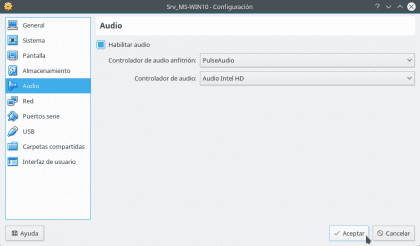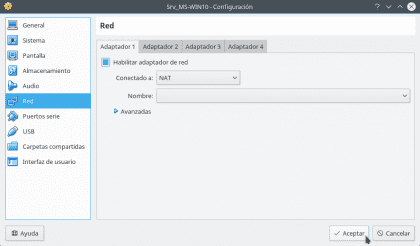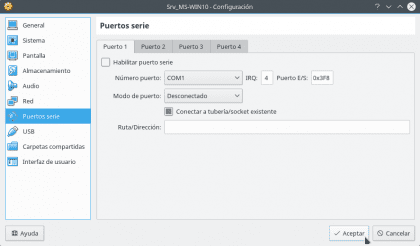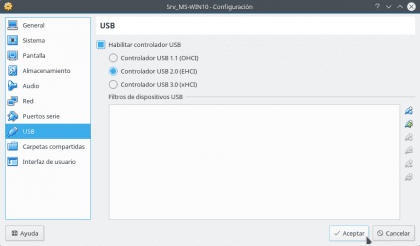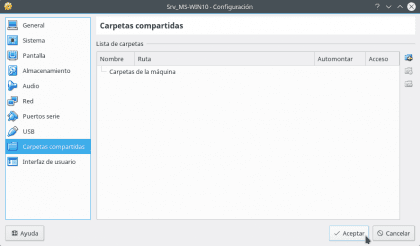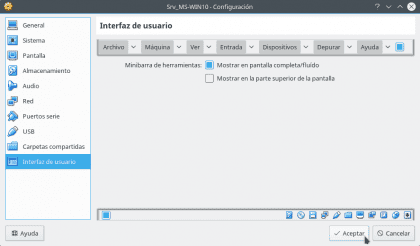繼續 部分1 和 部分2 在本出版物的第3部分中,我們將學習在VirtualBox中創建和配置虛擬機(VM)的一些基本方面。 請記住,這些步驟(建議)是考慮到您是在資源貧乏的團隊中使用 平台 DEBIAN測試(9次/拉伸) 和 虛擬化平台 VirtualBox 5.0.14。
創建虛擬機
首先有 VirtualBox的 打開我們點擊按鈕 « 新“ 從工具欄中。 或在 菜單欄/機器/新建(Ctrl + N). 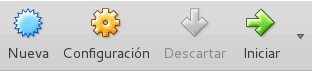
如果使用 微軟Windows 我們寫 虛擬機名稱,要安裝的操作系統類型和版本(架構),我們選擇 RAM內存大小,我們創建了一個 虛擬磁盤 德爾 VDI類型 與 A存儲 動態保留 和他在一起 大小(GB) 通緝。 在最後一個屏幕上按CREATE按鈕時,將自動創建VM。 如下所示:
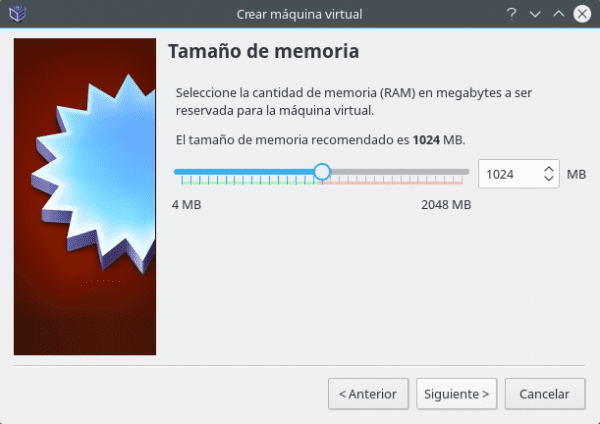
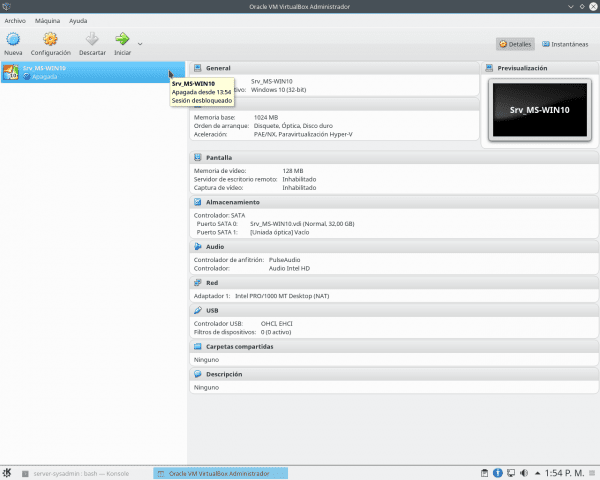
讓我們記住,因為這是一個 低資源服務器 有 2 GB的RAM,我們只能分配少於 每個VM 1GB(992 MB) 創建(並且一次只能工作一次),最好 32位架構從 VirtualBox的 不建議分配超過 45物理內存百分比 在一個 VM 和 32位架構 與64位架構相比,它們消耗(要求)更少的RAM。 啟用以下選項 64位主板和處理器的操作系統 應該支持它們,因此,如果您的硬件提供了,請在Internet上查看 對64位的虛擬化支持 以及如何在 設定(BIOS) 您的團隊。
我們最好選擇 硬盤類型 如 VDI的,因為格式 VDI(虛擬磁盤映像) 是默認文件格式 (擴展名.vdi) 產品使用 Oracle VM VirtualBox的,以虛擬化磁盤。 在屏幕上 «硬盤文件類型» 告訴我們每種格式都屬於X 虛擬化平台 由...支持 VirtualBox的。 最後,使用以下選項配置硬盤 “動態保留” 這樣虛擬硬盤的大小就會根據需要增加到指定的最大值,因為如果實際硬盤上沒有太多空間,這將非常實用且有用。 固定大小的存儲具有更好的性能,但缺點是將同時創建具有分配大小的文件,這會立即佔用物理空間。
然後我們繼續配置 MV 通過 設定按鈕 他的 工具欄。 或在 菜單欄/機器/配置(Ctrl + S).
然後,在上述機器的每個部分中,我們繼續執行 安裝前預設。 如下所示:
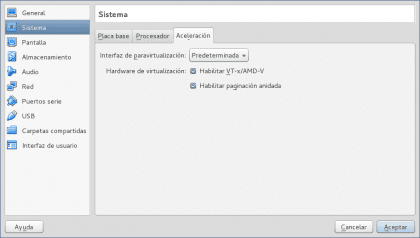
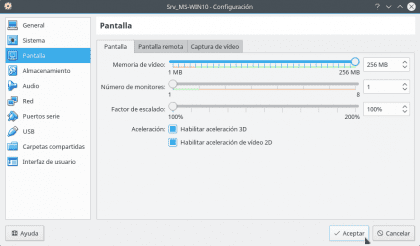
- 一般: 選項卡 先進 根據您的需要,它可能會也可能不會 啟用剪貼板 和 拖放功能 形狀 雙向或單向。 在標籤上 加密 您可以激活還是不激活它,具體取決於它是否需要保護在創建的VM中處理的數據。
- 系統: 選項卡 底盤 根據服務器設備的硬件,調整以下選項: 芯片組 y 指示裝置,關於 擴展功能 標記必要的選項 啟用EFI y UTC時間中的硬件時鐘。 在“處理器”選項卡中,取消選中該選項 啟用PAE / NX 萬一 平台 已安裝 非PAE。 如果標籤 加速 其啟用 硬件支持或已啟用Intel / AMD虛擬化和嵌套分頁功能如果情況允許,請在BIOS中查找“虛擬化支持”啟用選項(如果有),以便您可以執行以下操作: 64位操作系統虛擬化,然後運行 位32 形狀 高效.
- 顯示: 選項卡 屏幕 取決於是否 平台 是否安裝 圖形界面 提供更高級別的視頻內存,並啟用3D和2D加速。 如果只是一個 終端操作系統(控制台),如果不需要,則無需更改任何內容。
- 儲存: 在“屬性”部分中, CD / DVD圖標 安排 c阿爾加(運球) 從 的ISO 要與之一起安裝。
- 音頻: 在本節中啟用並配置適當的參數 聲音(外圍)設備 使它們與 主機主機.
- 紅色: 在本節中,配置 MV 對應於 主機主機。 本節中提供的每個替代方案 “已連接到:” 允許 不同的配置 適應 網絡連接需求 您可以根據需要進行選擇。
- P串行和USB端口: 允許您添加 MV 連接到 主機主機。 根據需要添加所需的內容。
- 共享文件夾: 本部分允許您從以下位置添加網絡驅動器或本地文件夾 主機主機 到 MV。 根據需要添加所需的內容。
- 用戶界面: 在本節中,在以下情況下配置VirtualBox管理菜單: MV 開始。 根據您的需要進行調整。
到目前為止,他們只需要通過 開始按鈕 他的 工具欄。 或在 菜單欄/機器/開始 .
完成並記住最重要的 第1部分和第2部分 我們可以總結有關虛擬化的以下內容:
管理程序 它們可以分為兩種類型:
a)類型1(本機,裸機):
- VMware ESXi。
- en
- Citrix XenServer。
- Microsoft Hyper-V服務器。
- Proxmox。
b)類型2(託管):
- 甲骨文: VirtualBox,VirtualBox OSE。
- VMware: 工作站,服務器,播放器。
- 微軟: 虛擬PC,虛擬服務器。
的區別 1類管理程序 關於 管理程序 tipo 2,是指軟件直接在物理設備的硬件上運行。
四(4)個主要的虛擬化模型是:
1.-平台虛擬化
- 來賓操作系統
- 仿真
- 完全虛擬化
- 半虛擬化
- 操作系統級虛擬化
- 內核級虛擬化
2.-資源虛擬化
- 封裝形式
- 虛擬記憶體
- 存儲虛擬化
- 網絡虛擬化
- 綁定網絡接口(以太網綁定)
- 輸入/輸出虛擬化
- 內存虛擬化
3.-應用程序虛擬化
- 有限的應用程序虛擬化
- 完整的應用程序虛擬化
4.-桌面虛擬化
主要的虛擬化平台(工具)是:
- 容器虛擬化(LXC): 碼頭工人, 數字海洋 y OpenVZ。
- 超虛擬化技術: XEN。
- 仿真技術: 虛擬PC y QEMU.
- 完全虛擬化: KVM y Xen 虛擬機.
- 基於雲的虛擬化: GOOGLE,Microsoft,VMWARE和Citrix。
- 基於雲的企業雲計算: 開放堆棧.
- 混合虛擬化(完整+容器):Proxmox。
對於後者,我們可以說以下幾點:
近視 是 1型管理程序 也被稱為 本機,無主機或裸機(在裸機上) 因此它直接在 硬體規格 物理設備。 從而, 近視 是一個完整的解決方案 服務器虛擬化 實現了兩種虛擬化技術:
- KVM(基於內核的虛擬機): 通過使用KVM,Promox允許您運行多個VM(Windows,Linux,32和/或64位Unix),其中每個VM都有自己的虛擬硬件。 由於KVM依次使用QEMU的修改版本,因此Promox設法將物理計算機體系結構的二進制代碼轉換為來賓虛擬機可以理解的代碼。 因此,我們要虛擬化哪個操作系統都沒有關係。
- OpenVZ: 正在使用 OpenVZ的, 近視 允許運行多個 “實例” de 操作系統 隔離在單個物理服務器上,具有 每個VM使用主機服務器的硬件資源的優勢,從而在 性能,可伸縮性,密度,動態資源管理, 除其他外, 每個VM都在物理服務器自己的內核上運行. 缺點是所有虛擬機都必須是基於Linux的操作系統.
我希望這個系列叫 “使用資源不足的計算機構建簡單的虛擬化服務器” 足以引導您進入奇妙的世界 虛擬化 自製。